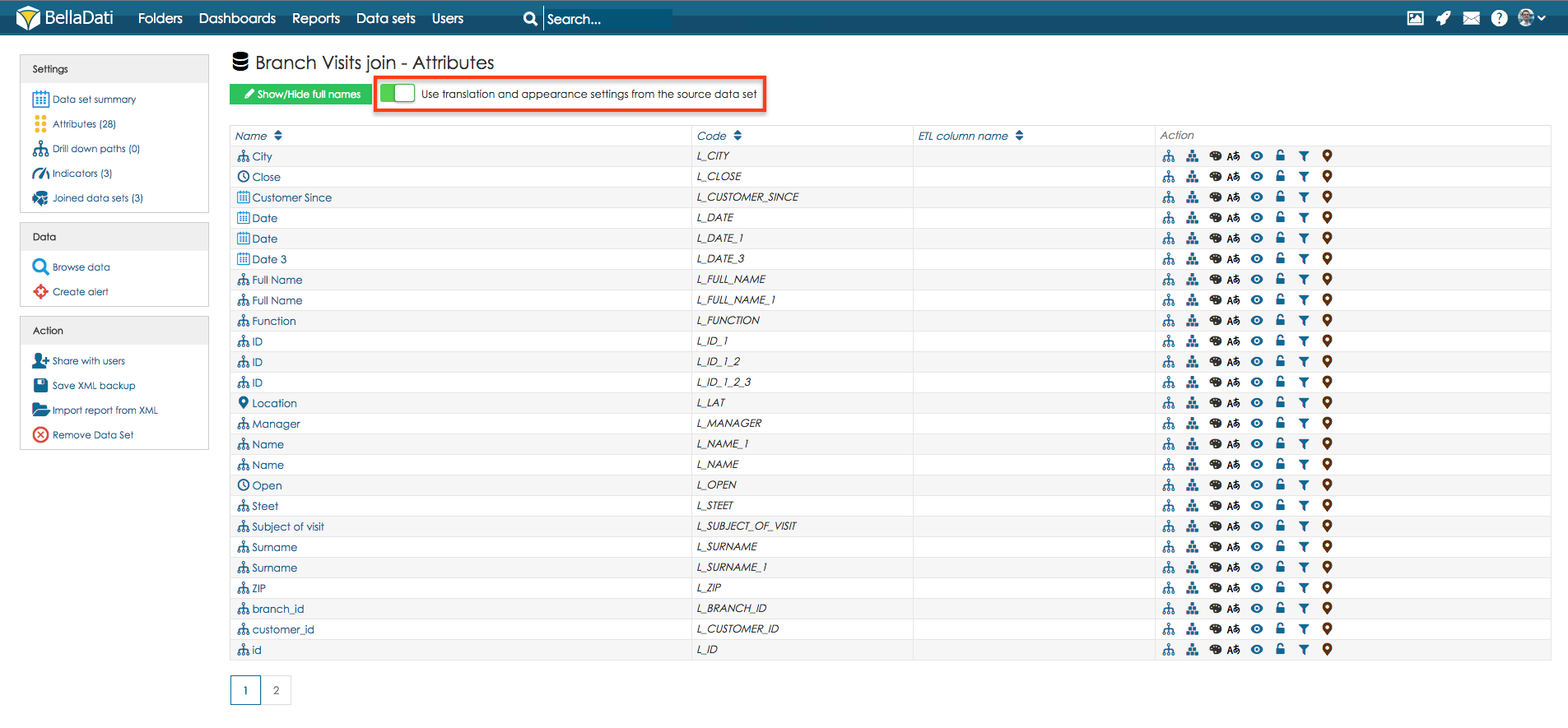Page History
...
| Sv translation | ||||||
|---|---|---|---|---|---|---|
| ||||||
Táto funkcie umožňuje pridať alebo upraviť preklady: Preklad je užitočný nástroj v prípade, že ste importovali dáta v jednom jazyku ale chcete ich zobraziť v inom - napríklad pri prezentácii pre manažérov. V takom prípade, keď zmeníte jazyk vo Vašom profile alebo v prehliadači sa všetky preložené atribúty alebo hodnoty atribútov zobrazia v novom jazyku. Atribúty a hodnoty atribútov bez prekladu ostanú v pôvodnom stave (nepreložené).
Kam ďalej
|
| Sv translation | |||||||||
|---|---|---|---|---|---|---|---|---|---|
| |||||||||
この昨日により、ユーザーは以下の翻訳の追加・編集が可能になります:この昨日により、ユーザーは以下の翻訳の追加・編集が可能になります: 翻訳はデータをある言語で取り込んだあと他の言語でデータで表示したい場合に便利です翻訳はデータをある言語で取り込んだあと他の言語でデータで表示したい場合に便利です- 例. マネージャーへのプレゼン。ユーザープロフィールで言語を変更した場合やブラウザでスイッチした場合、翻訳された全てのアトリビュトとメンバーは新しい言語で表示されます。翻訳されないアトリビュトとメンバーは以前と同じように表示されます (変化なし)。
もし結合済みのデータセットに結合しているデータセットにて使われているアトリビュト外観がある場合、結合データセット内のソースデータセットから翻訳と外観設定の使用オプションを選択してください。もし結合済みのデータセットに結合しているデータセットにて使われているアトリビュト外観がある場合、結合データセット内のソースデータセットから翻訳と外観設定の使用オプションを選択してください。 次に |